2023-07-23 08:29
win10主题图片不要轮换_win10主题图片不要轮换的设置方法
我们在使用win10主题背景的时候,有时候遇见自己喜欢的主题,不想换了该怎么办呢?接下来小编教你如何一直使用一张主题背景。下面我们一起来看看吧。


第一步:桌面点击鼠标右键,点个性化设置
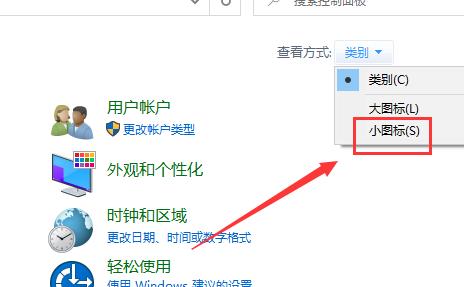
第二步:选主题,你可以在商店下载一个win10主题。
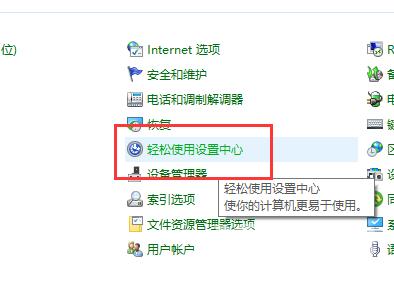
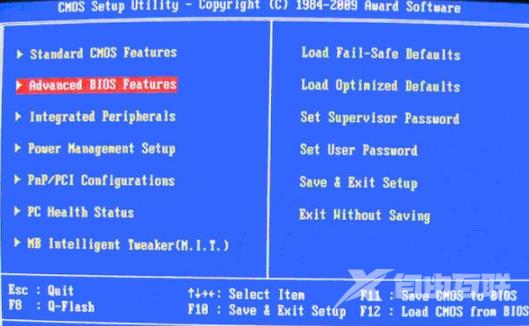
第三步:点背景,选择1天,否则你要的图片会跑掉,要重新选。
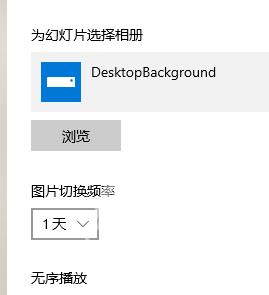
第四步:重点来了,选完主题,现在桌面点下一个背景选好你要的图片。
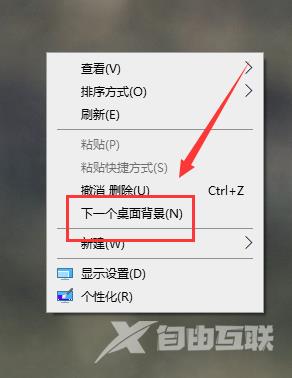
第五步:点背景---纯色
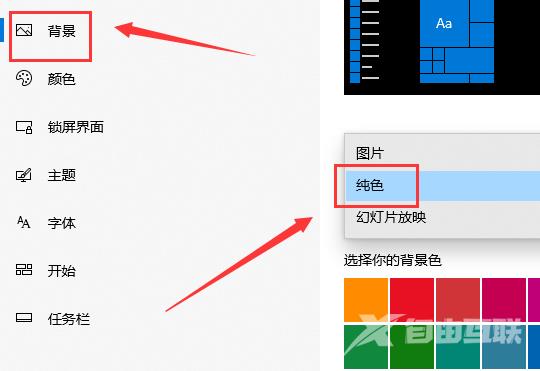
第六步:点背景---图片,按箭头指示图片已经有了,这样就可以一直用了。
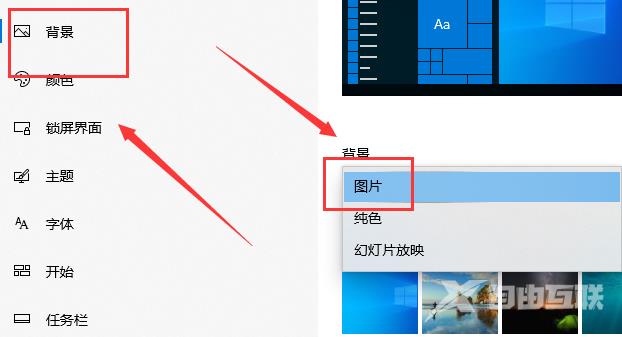
win10主题图片在哪里>>>
win10主题颜色怎么改>>>
win10主题更换不了>>>
win10主题在哪个文件夹>>>
阅读本文的人还阅读:
Win10应用程序发生异常unknown software exception解决方法
win101909版本什么时候推送_win101909具体推送时间
Win10更新Flash Player错误0x80070002的解决方法